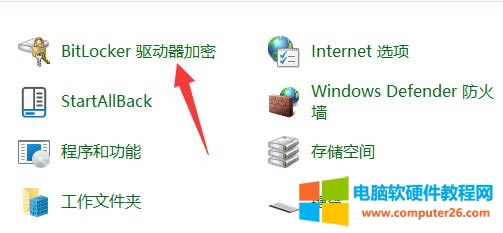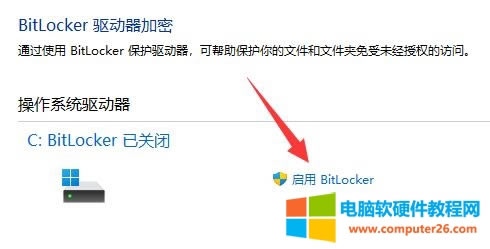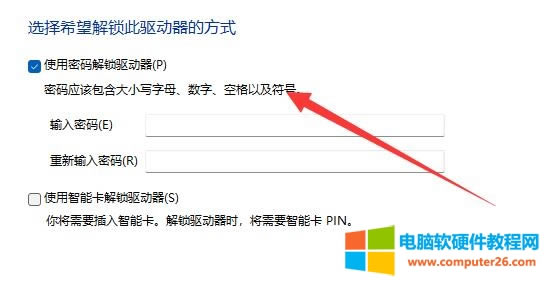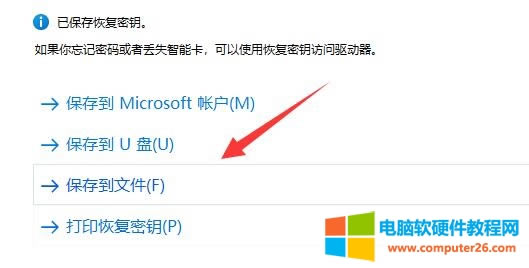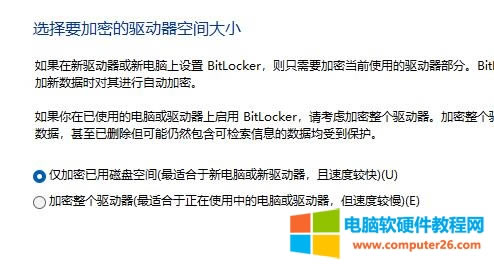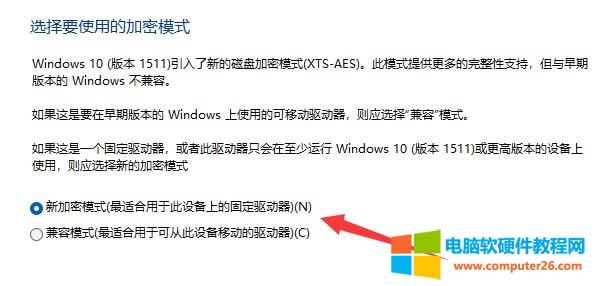Win11如何对分区进行加密?
发布时间:2024-03-31 文章来源:深度系统下载 浏览:
| 我们在使用电脑的时候经常会将重要的文件存储起来,甚至会进行分区加密, 但是很多小伙伴在升级到Win11系统之后却不知道如何操作,接下来大家介绍一下Win11系统分区加密的方法。 1、首先我们打开系统中的“控制面板” 2、接着将右上角查看方式改为“大图标” 3、然后打开其中的“bitlocker驱动器加密”
4、打开后,在下方找到想要加密的分区,点击“启用bitlocker”
5、接着设置解锁密码。
6、设置完成后保存密码避免遗忘。
7、接下去就是选择加密的大小,默认即可。
8、再选择加密模式,同样保持默认。
9、最后点击“开始加密”,等待加密完成就可以了。(分区越大加密速度越慢)加密后我们也可以在相同的位置取消加密。 |
本文章关键词: Win11对分区进行加密
相关文章
上一篇:
本类教程排行
系统热门教程
本热门系统总排行